Čo je Beansplayer?
Vám môže poskytnúť dojem, že Beansplayer je bezpečný a spoľahlivý multimediálny prehrávač. Avšak, faktom je, môžete otvoriť váš prehliadač silou a načítať propagované stránky, a nie je možné odinštalovať pomocou ovládacieho panela. Preto sme klasifikovali ako potenciálne nežiaduce program a odporučí odstraňovať to z vášho PC hneď ako sa naskytne vhodná príležitosť.
Čo je Beansplayer?
Ak omylom nainštalujete Beansplayer alebo ak je nainštalovaný na vašom počítači bez vášho vedomia alebo povolenia, potom by ste mali vedieť, že tento program je vynechaný v Beansplayer priečinok, ale nie je možné odinštalovať pomocou ovládacieho panela, tak musíte prejsť do tohto umiestnenia a zmazať ručne. Skutočnosť, že nie je možné odinštalovať pomocou ovládacieho panela je čiastočne dôvod, prečo sme klasifikovaná ako potenciálne nežiaduce program. Hlavným dôvodom však je skutočnosť, že tento media player je nastavená na inštaláciu spustiteľný súbor s názvom Publisher.exe v priečinku % Temp %. Publisher.exe je spustiteľný súbor, ktorý je nakonfigurovaný na otvoriť predvolený webový prehľadávač silou a načítať propagované stránky, ktoré generujú peniaze na jeho vývojári. Stránky môžu byť vystavení môže byť hra-súvisiace alebo funkcia freeware na stiahnutie. Avšak, nie všetky z nich sú dôveryhodní. V každom prípade skutočnosť, že môžete otvoriť webový prehľadávač na vôli je vysoko nežiaduce a neprijateľné.
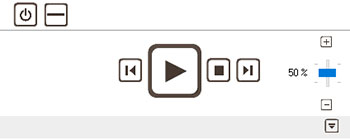 Beansplayer používa obsah knižnice z radio42.com a Un4seen.com ktoré sú úplne legitímne, ešte nechať veľa byť požadovaný, tak neočakávame tento prehrávač médií vám ponúknuť spoľahlivé služby. Preto, možno budete chcieť vymeniť za lepší prehrávač médií. Avšak predtým, než pôjdeme do jeho odstránenie sprievodca, poďme sa pozrieť ako je rozširovať. Naši vedci dospeli k záveru, že Beansplayer je dodávaný s freeware zväzky. Tieto zväzky funkcie viacerých programov, ktoré môžete nainštalovať do počítača bez vášho vedomia alebo súhlasu, pretože zverejňovať obsah zväzku. Preto musíte vybrať nastavenie advanced/vlastné inštalácie a zrušte jeho inštaláciu. Ako vieme, softvérových balíkov sú tento program iba šírenie kanál.
Beansplayer používa obsah knižnice z radio42.com a Un4seen.com ktoré sú úplne legitímne, ešte nechať veľa byť požadovaný, tak neočakávame tento prehrávač médií vám ponúknuť spoľahlivé služby. Preto, možno budete chcieť vymeniť za lepší prehrávač médií. Avšak predtým, než pôjdeme do jeho odstránenie sprievodca, poďme sa pozrieť ako je rozširovať. Naši vedci dospeli k záveru, že Beansplayer je dodávaný s freeware zväzky. Tieto zväzky funkcie viacerých programov, ktoré môžete nainštalovať do počítača bez vášho vedomia alebo súhlasu, pretože zverejňovať obsah zväzku. Preto musíte vybrať nastavenie advanced/vlastné inštalácie a zrušte jeho inštaláciu. Ako vieme, softvérových balíkov sú tento program iba šírenie kanál.
Ako odstrániť Beansplayer?
Na záver, Beansplayer je otázne multimediálny prehrávač, ktorý si zaslúži byť kvalifikovaná ako potenciálne nežiaduce program kvôli jeho nežiaduce reklamné praktiky a nedostatok uninstaller. Preto odporúčame, aby ste ho odstránili z počítača pomocou Sprievodcu nižšie.Stiahnuť nástroj pre odstránenieodstrániť Beansplayer
Naučte sa odstrániť Beansplayer z počítača
- Krok 1. Ako odstrániť Beansplayer z Windows?
- Krok 2. Ako odstrániť Beansplayer z webových prehliadačov?
- Krok 3. Ako obnoviť svoje webové prehliadače?
Krok 1. Ako odstrániť Beansplayer z Windows?
a) Odstrániť Beansplayer súvisiace aplikácie z Windows XP
- Kliknite na tlačidlo Štart
- Vyberte Ovládací Panel

- Vyberte položku Pridať alebo odstrániť programy

- Kliknite na Beansplayer súvisiace softvér

- Kliknite na tlačidlo Odstrániť
b) Beansplayer súvisiace program odinštalovať z Windows 7 a Vista
- Otvorte Štart menu
- Kliknite na Ovládací Panel

- Prejsť na odinštalovanie programu

- Vyberte Beansplayer súvisiace aplikácie
- Kliknite na položku Odinštalovať

c) Odstrániť Beansplayer súvisiace aplikácie z Windows 8
- Stlačte Win + C otvorte lištu kúzlo

- Vyberte nastavenia a otvorte Ovládací Panel

- Vyberte odinštalovať program

- Vyberte súvisiaci program Beansplayer
- Kliknite na položku Odinštalovať

Krok 2. Ako odstrániť Beansplayer z webových prehliadačov?
a) Vymazanie Beansplayer z Internet Explorer
- Spustite prehliadač a stlačte klávesy Alt + X
- Kliknite na spravovať doplnky

- Vyberte panely s nástrojmi a rozšírenia
- Odstrániť nechcené rozšírenia

- Prejsť na poskytovateľov vyhľadávania
- Vymazať Beansplayer a vybrať nový motor

- Opäť stlačte klávesy Alt + x a kliknite na položku Možnosti siete Internet

- Zmeniť domovskú stránku na karte Všeobecné

- Kliknite na tlačidlo OK uložte vykonané zmeny
b) Odstrániť Beansplayer z Mozilla Firefox
- Otvorte Mozilla a kliknite v ponuke
- Vyberte doplnky a presunúť na rozšírenie

- Vybrať a odstrániť nechcené rozšírenia

- Znova kliknite na menu a vyberte

- Na karte Všeobecné nahradiť svoju domovskú stránku

- Prejdite na kartu Hľadať a odstrániť Beansplayer

- Výber nového predvoleného poskytovateľa vyhľadávania
c) Odstrániť Beansplayer z Google Chrome
- Spustenie Google Chrome a otvorte ponuku
- Vybrať viac nástrojov a ísť do rozšírenia

- Ukončiť nechcené browser rozšírenia

- Presunúť do nastavenia (podľa prípony)

- Nastaviť stránku kliknite v časti na štarte

- Vymeňte svoju domovskú stránku
- Prejdite na sekciu vyhľadávanie a kliknite na tlačidlo Spravovať vyhľadávače

- Ukončiť Beansplayer a vybrať nový provider
Krok 3. Ako obnoviť svoje webové prehliadače?
a) Obnoviť Internet Explorer
- Spustite prehliadač a kliknite na ikonu ozubeného kolesa
- Vyberte položku Možnosti siete Internet

- Presunúť na kartu Rozšírené a kliknite na tlačidlo obnoviť

- Umožňujú odstrániť osobné nastavenia
- Kliknite na tlačidlo obnoviť

- Reštartujte Internet Explorer
b) Obnoviť Mozilla Firefox
- Spustite Mozilla a otvorte ponuku
- Kliknite na Pomocníka (otáznik)

- Vybrať informácie o riešení problémov

- Kliknite na tlačidlo obnoviť Firefox

- Vyberte obnoviť Firefox
c) Obnoviť Google Chrome
- Otvorte Chrome a kliknite na ponuku

- Vyberte nastavenia a kliknite na položku Zobraziť rozšírené nastavenia

- Kliknite na tlačidlo Reset nastavenia

- Vyberte Reset
d) Vynulovať Safari
- Spustenie prehliadača Safari
- Kliknite na Safari nastavenia (v pravom hornom rohu)
- Vyberte položku Reset Safari...

- Zobrazí dialógové okno s vopred vybratých položiek
- Uistite sa, že sú vybraté všetky položky, ktoré potrebujete na odstránenie

- Kliknite na tlačidlo na obnovenie
- Safari automaticky reštartuje
* SpyHunter skener, uverejnené na tejto stránke, je určená na použitie iba ako nástroj na zisťovanie. viac info na SpyHunter. Ak chcete použiť funkciu odstránenie, budete musieť zakúpiť plnú verziu produktu SpyHunter. Ak chcete odinštalovať SpyHunter, kliknite sem.

